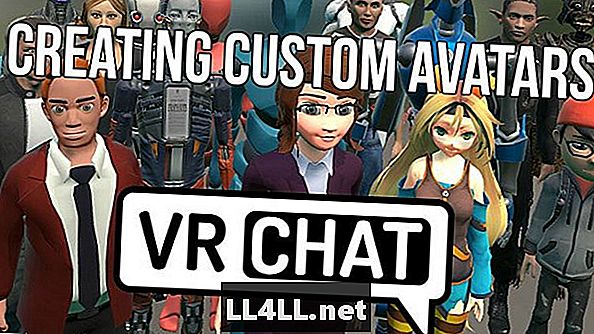
Contenu
- Mise en route Créer des avatars VRChat personnalisés
- Commencez à construire un avatar personnalisé avec un modèle de personnage
- Assurez-vous que votre avatar personnalisé fonctionne avant de publier
- Complétez et téléchargez votre personnalisation VRChat Avatar
Ajout d'un composant de réalité virtuelle à la 3D Seconde vie style de salle de discussion, VRChat est essentiellement des dizaines de jeux en un. Vous voulez construire une cabane dans les arbres avec vos amis? Cool, pas de problème. Vous préférez servir des boissons dans un salon numérique pendant que quelqu'un passe de la musique au micro? Totalement faisable.
Mais pour faire tout cela, vous allez avoir besoin d'un visage. Et un corps. Et cela se présente sous la forme d'un avatar. Bien qu'il y ait quelques avatars de base à choisir pour vous représenter - allant des filles de chibi anime aux guerriers squelettes aux robots gigantesques - le véritable attrait de VRChat est la possibilité de créer votre propre avatar personnalisé.
Bien que le processus soit complexe et nécessite une petite habileté en modélisation 3D, n'importe qui peut obtenir ses propres avatars personnalisés construits et téléchargés vers le jeu dans l'après-midi suivant le guide ci-dessous.
Mise en route Créer des avatars VRChat personnalisés
Nous sommes sur le point de suivre un cours intensif de création de modèle et, avant de pouvoir commencer à créer votre machine virtuelle, vous devez télécharger Unity (oui, cet outil de développement de gros jeux que tout le monde utilise). Il vous suffit de choisir le lien de l'assistant de téléchargement en haut de la liste pour votre système d'exploitation spécifique, car cela vous guidera lors du téléchargement des fichiers dont vous avez besoin pour Unity.
Outre Unity, vous devez également télécharger le SDK sur le site de VRChat. Notez que cela nécessite la création d’un nouveau VRChat compte (au lieu d’utiliser votre compte Steam lié) si vous vous êtes déjà connecté au jeu via Steam.
Ne faites rien pour l'instant avec le fichier SDK. Au lieu de cela, ouvrez Unity et démarrez un nouveau projet. Choisissez 3D depuis les boutons radio, nommez le projet comme vous le souhaitez (probablement quelque chose comme "VRChat avatar personnalisé "...), puis cliquez sur Créer un projet.
![]()
Immédiatement fermez le projet après l'avoir créé, puis rendez-vous à l’emplacement où vous avez téléchargé le fichier SDK et double-cliquez dessus (après l’installation de Unity, le SDK doit maintenant afficher une icône Unity).
À présent cliquez sur le nom de votre projet dans le menu. Dans la fenêtre qui apparaît, cliquez sur Importer. Toutes les données du SDK seront automatiquement importées dans votre projet d'avatar personnalisé et vierge. Sauf si vous avez un ordinateur incroyablement costaud, attendez-vous à ce que le processus prenne plusieurs minutes.
Maintenant, vous devez vous connecter au SDK avec votre VRChat informations de compte (pas votre compte Unity). Ouvrez le VRChat SDK menu déroulant en haut de l'écran et choisissez Réglages, puis entrez votre nom de compte et votre mot de passe pour VRChat.
![]()
Commencez à construire un avatar personnalisé avec un modèle de personnage
Les débutants voudront commencer avec un modèle de personnage spécifique qui a déjà été créé plutôt que de créer le leur - et il existe de nombreuses ressources de modèle sur le Web que vous pouvez importer pour commencer votre projet. VRChat modèle. Voici quelques endroits pour commencer:
- Unity Asset Store
- Modèles de personnages 3D Deviantart
- Models-Resource.com
- Sketchfab
le Unity Asset Store pourrait être votre meilleur choix pour commencer, comme les modèles proposés ici sont pré-installés, ce qui signifie qu’ils auront le format à utiliser immédiatement et que vous n’aurez rien à faire d’autre pour faire bouger leurs membres correctement. Il y a beaucoup de modèles gratuits à parcourir également, des chevaliers blindés aux braves commandos torse nu (et ouais, plein de waifus potentiels).
Si vous utilisez Asset Store, recherchez le modèle souhaité, choisissez Télécharger, puis cliquez sur Ouvrir dans l'unité pour l'ajouter automatiquement à votre projet. Le même écran de téléchargement de votre navigateur apparaît dans la fenêtre centrale du jeu dans Unity. De là, cliquez Télécharger à nouveau, puis choisissez Importation dans le menu contextuel pour mettre toutes les données du modèle dans votre projet.
Si vous utilisez un modèle provenant d'une autre source que Unity Store, ouvrez le menu Actifs en haut, puis choisissez Importer un nouvel actif. A partir de là, sélectionnez l'emplacement des données du modèle sur votre disque dur.
Le nom du modèle personnalisé apparaîtra dans le Les atouts fenêtre en bas de l’écran, à côté du dossier VRCSDK. Double-cliquez sur le dossier du modèle, puis double-cliquez sur le Bouton Testscene qui a l’icône Unity pour ouvrir le modèle dans une scène (s’il n’ya pas de bouton Testscene, il suffit de sélectionner le nom du modèle pour l’extraire).
Sous la rubrique Testscene dans la Hiérarchie fenêtre située à gauche de l’écran, cliquez sur le nom de votre modèle. Ensuite, à l'extrême droite de l'écran, passez de l'onglet Services à l'onglet Onglet Inspecteur.
Tout un tas d’informations apparaîtra ici qui n’aura pas de sens au premier abord, mais ne vous inquiétez pas, nous n’utilisons pas la majeure partie de cela. Maintenant, cliquez sur le Ajouter un composant bouton en bas des options et tapez "VR" dans la boîte de recherche pour afficher une liste de composants. Cliquez sur la case à cocher intitulée VRC_Avatar Descriptor, qui vous donne toutes les informations dont vous avez besoin pour vous assurer que le modèle convient VRChat's Caractéristiques.
![]()
Assurez-vous que votre avatar personnalisé fonctionne avant de publier
À partir de là, vous pouvez publier techniquement votre avatar sur VRChat immédiatement, mais vous devrez probablement apporter des modifications. Ouvrez à nouveau le menu déroulant VRChatSDK et sélectionnez Afficher le panneau de configuration pour obtenir des informations permettant de guider votre modèle. Par exemple, les invites en forme de triangle jaune peuvent vous indiquer que le modèle comporte trop de polygones ou que les angles entre certains os ne sont pas optimisés pour le modèle. VRChat expérience.
C'est ici que vous pouvez rencontrer beaucoup de problèmes non résolus, et un tutoriel de modélisation Unity complet dépasse tout simplement le cadre de cet article. Dans la plupart des cas, vous pouvez facilement trouver les options de modification, mais dans certains cas, vous devrez peut-être consulter la documentation de Unity.
Si votre modèle est trop grand, par exemple, rendez-vous sur l'onglet Inspecteur à nouveau, puis modifiez les chiffres dans les paramètres d’échelle pour modifier la figure (par exemple, en plaçant 0,5 sur l’axe des X ou des Y afin de réduire de moitié la hauteur ou la circonférence du modèle).
Après avoir apporté les modifications nécessaires, cliquez sur le bouton Détection automatique bouton à mi-chemin dans l'onglet Inspecteur pour vous assurer que tout est configuré comment VRChat en a besoin, puis cliquez sur Construire et publier dans la fenêtre Build Control Panel. Encore une fois, ce processus prendra beaucoup de temps sur les ordinateurs bas de gamme.
![]()
Complétez et téléchargez votre personnalisation VRChat Avatar
Une fois le processus de construction terminé, le panneau central du jeu d'Unity affiche l'écran Nouvel avatar, dans lequel vous pouvez nommer votre avatar, rédiger une description et cocher les cases correspondant aux contenus violents.
Notez que vous devez cochez une case indiquant que vous possédez les droits sur tous les personnages que vous téléchargez. Bien que cela ne pose pas de problème si vous utilisez le magasin Unity, les droits de licence peuvent poser problème si vous téléchargez des personnages Nintendo célèbres tels que Sonic depuis une autre source. De toute évidence, les gens ignorent cette règle, car vous verrez des tonnes de personnages sous licence dans le jeu, mais sachez que cela peut entraîner des problèmes juridiques VRChat à l'avenir et une répression potentielle sur ce qui est téléchargé.
Cliquez sur Télécharger pour envoyer votre nouvel avatar accrocheur au VRChat monde! Maintenant, fermez l'unité et ouvrez VRChat. Connectez-vous avec les mêmes identifiants que vous avez utilisés pour créer l'avatar, et il sera prêt et en attente d'utilisation dans le jeu!
![]()
De toute évidence, la création de modèles 3D est un processus complexe dans lequel vous pouvez faire face à de nombreux accrocs, en particulier lorsque vous essayez de créer un personnage déjà créé. VRChat's Caractéristiques. Pour des techniques avancées et une liste d’outils tiers utiles pour faciliter ce processus, consultez la section VRChat Wikia ici.
Faites-nous savoir quand vous parvenez à obtenir votre coutume VRChat avatar construit et téléchargé afin que nous puissions le vérifier dans le jeu!
Si vous recherchez plus de contenu sur ce jeu, assurez-vous de consulter nos autres VRChat guides! En voici quelques-uns pour vous aider à démarrer:
- Comment réparer VRChatBoucle de chargement infinie
- VRChat Guide du débutant
- Puis-je jouer à VRChat sans casque?